TRANSPARENT PROXY - NETWORK MANAGEMENT #4
NETWORK MANAGEMENT #4 :
TRANSPARENT PROXY
Alat dan Bahan :
1.Kabel LAN
2.Laptop
3.Router MikroTik
4.WIFI ( koneksi )
Transparent Proxy fungsinya untuk mengalihkan website, berikut cara Transparent Proxy :
Tahap 1 : Buka Software / Aplikasi WinBox,setelah itu Membuat IP Address IP > Addresses
Contoh :
Address : X.X.X.X/24
Network : X.X.X.X
Interface : ether2
Tahap 2 : lalu ke Wireless lalu enable wlan1
Tahap 3 : Setelah wlan kalian enable pergi ke tab Security Profiles
Tahap 4 : Klik + atau add lalu ubah seperti settings berikut :
Mode : dynamic keys
Authentication Types : WPA PSK
WPA2 PSK
Unicast Chipers : tkip
Group Chipers : tkip
WPA PSK & WPA2 PSK : Password wifi yang tersedia
Management Protection : allowed
setelah merubah smuanya klik apply
Tahap 5 : setelah semua itu, kemali ke Wifi Interfaces, lalu klik wlan1
Tahap 6 : Jika sudah, pindah ke tab Wireless, lalu ubah seperti settings berikut :
SSID : MikroTik
Security Profile : Nama Security Profile contoh : profile1
setelah itu klik Scan...
Tahap 7 : Setelah dibuka,click Start tunggu.... dan pilih wifi yang ingin kalian hubungkan dan Klik Connect setelah itu Click Apply dan ok
Note : Jika error,klik stop dan start lagi
Tahap 8 : Jika sudah running ( tanda running ada Indicator R di sebelah wlan1 ) ke IP > DHCP Client, lalu klik + atau add

Tahap 9 : setelah itu ganti Interface menjadi wlan1 dan Apply
Tahap 10 : kalau itu sudah, IP > Firewall > Pindah ke Tab NAT lalu add
Tahap 11 : Setelah itu ubah settings sesuai dengan berikut :
Out. Interface : wlan1
Pindah ke Tab action lalu ganti Action ke Masquerade
Masquerade adalah action yang mengubah IP Private ke IP Public
dan Apply, Ok

Tahap 12 : Jika sudah Menyetting NAT, ke IP > Services lalu klik www lalu ubah Ke 8080 atau 80
lalu apply dan Ok
Tahap 13 : Jika sudah, ke IP > Firewall > NAT lalu klik + atau tambah lalu isi seperti ini :
Chain : dstnat
Dst.Address : ( IP Dynamic kalian )
contoh : 192.168.1.22
Protocol : 6 (tcp)
Dst. Port : 81
lalu pindah ke Tab Action lalu
Action : dst-nat
To Address : ( IP Gateway kalian )
contoh : 2.2.2.1
To Ports : 8000
Lalu Apply dan Ok
Tahap 14 : Jika sudah, ke IP > Web Proxy lalu isi seperti ini :
Enabled dinyalakan
Port : 8000
Chace Administrator : ( terserah kalian )
contoh : adminmikrotik
Chace On Disk dinyalakan
Tahap 15 : Jika sudah itu semua, ke Search Engine kalian lalu ketik IP Dynamic kalian lalu tambahkan titik dua setelahnya lalu isi Port 81


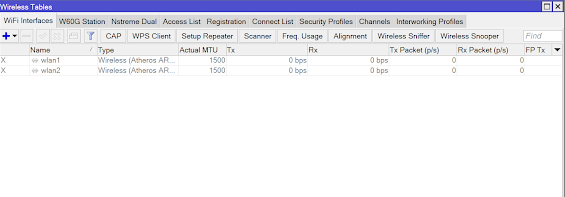



















Komentar
Posting Komentar